Tiempo de lectura estimado: 4 minutos
Cómo recuperar el historial de Google Chrome
¿Te gustaría recuperar el historial de Google Chrome? A continuación te mostramos cómo hacerlo.
Todos sabemos que nuestra navegación por Internet deja un rastro y que este se almacena en el historial del propio navegador. Si has eliminado el historial por error, en este tutorial te mostraremos cómo recuperarlo de una manera muy sencilla.
Los motivos para borrar el historial de navegación pueden ser varios, pero si lo has hecho por error, todavía dispones de una opción para recuperar el historial de navegación en Google Chrome.
Google Chrome es uno de los navegadores más utilizados, tanto en sistemas Windows como en Android. Precisamente debido a esta popularidad, se crean a diario cientos de manuales y guía sobre él. Esto es debido a que, con cada actualización, Google añade nuevas configuraciones o cambia las que ya había.
Antes de enseñarte cómo recuperar el historial de Google Chrome, veamos que es necesario para poder consultarlo.
Para consultar el historial en Google
A continuación, mostraremos la ruta exacta para consultar el historial de navegación que está guardado dentro de Google Chrome. Para ello, simplemente abre una pestaña en Google Chrome.
- Haz clic en los tres puntos ubicados en la esquina superior derecha.
- Selecciona la pestaña 'Historial'.
- Haz clic nuevamente en la pestaña superior de 'Historial'.
- El historial se mostrará organizado por fechas.
¿Qué se guarda en el historial de Google?
Tal como mencionamos en párrafos anteriores, Google almacena una serie de datos que pueden ser útiles en algún momento:
- El título de las páginas web visitadas y sus direcciones URL.
- El tiempo que hemos pasado navegando por estas páginas web
De qué trata la opción de “mi actividad” en Google.
La configuración de Google nos proporciona acceso a toda la actividad de los sitios que hemos visitado. Al acceder a esta configuración, podemos revisar y administrar la actividad, incluyendo las búsquedas realizadas, los sitios web visitados y los vídeos vistos.
Es importante comprender qué es nuestra 'Actividad de Google', ya que haremos uso de esta configuración en las siguientes instrucciones.
Proceso para recuperar el historial del navegador Google Chrome
Ahora veremos el proceso para recuperar todo nuestro historial de búsqueda. Para ello, accede a 'Mi Actividad' en Google o simplemente desde este enlace. – Visitar ahora
- Pulsa en el botón situado en el centro de la pantalla que dice "Acceder ahora".
- Si se te solicita la contraseña de tu cuenta, ingrésala.
- Ahora, presiona sobre la opción "Mi actividad web y de aplicaciones".
- Accede a la opción "Ver todo".




Dentro de la opción de actividad, podrás ver todas las aplicaciones y páginas visitadas que se encontraban en el historial, incluso si han sido eliminadas.
Ver ahora - Cómo cambiar la dirección de envío en eBay
Cómo ver el historial de cada dispositivo vinculado a mi cuenta
Para visualizarlo, abre una pestaña en Google y en la esquina superior derecha encontrarás tres puntos. Haz clic en ellos y selecciona la opción de historial. Ahora podrás ver cada dispositivo y las búsquedas realizadas.
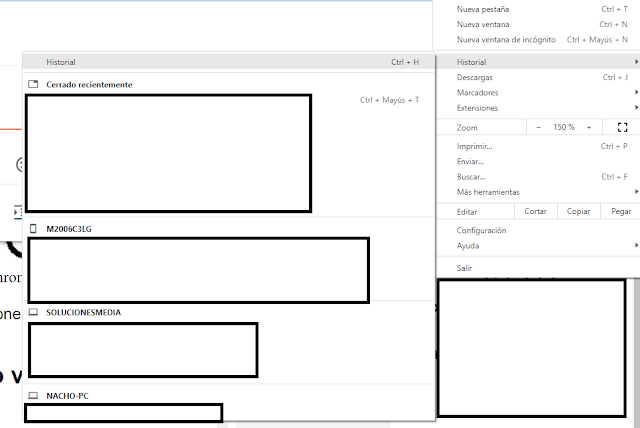
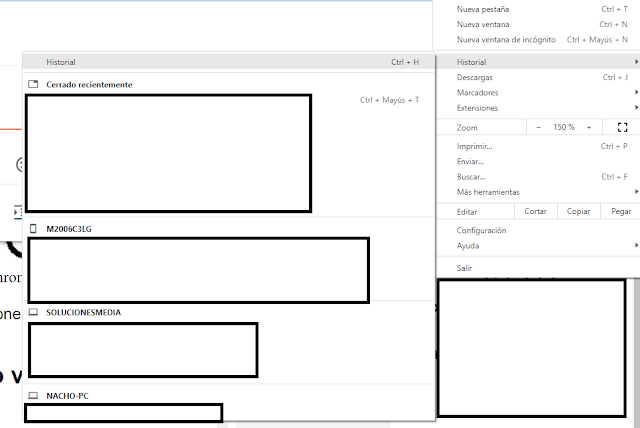
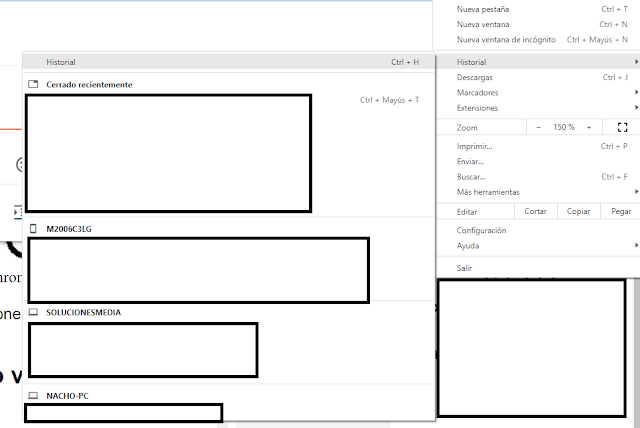
Ver el historial de mi cuenta de Google
Accede a la pestaña principal de Google y haz clic en los tres puntos. Una vez desplegado el menú, selecciona 'Historial' y luego 'Historial' nuevamente. De este modo, podrás ver todos los sitios que has visitado.
Entradas recomendadas
- Cómo ver los vínculos de retroceso en Bing Webmaster Tools



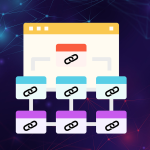 Cómo ver los vínculos de retroceso en Bing Webmaster Tools Si tienes una página web o un blog, los vínculos de retroceso (backlinks) son fundamentales para mejorar tu... Lee más: Cómo ver los vínculos de retroceso en Bing Webmaster Tools
Cómo ver los vínculos de retroceso en Bing Webmaster Tools Si tienes una página web o un blog, los vínculos de retroceso (backlinks) son fundamentales para mejorar tu... Lee más: Cómo ver los vínculos de retroceso en Bing Webmaster Tools - Las mejores radios de coche Bluetooth 5.0



 Las mejores radios de coche Bluetooth 5.0: calidad, seguridad y estilo al volante Si tu coche todavía tiene una radio antigua y te cuesta escuchar tu música favorita... Lee más: Las mejores radios de coche Bluetooth 5.0
Las mejores radios de coche Bluetooth 5.0: calidad, seguridad y estilo al volante Si tu coche todavía tiene una radio antigua y te cuesta escuchar tu música favorita... Lee más: Las mejores radios de coche Bluetooth 5.0 - Radio de Coche con Pantalla de 7”, Cámara Trasera y Control por Voz



 Radio de Coche con Pantalla de 7”, Cámara Trasera y Control por Voz - KMUTZY 2 DIN con CarPlay y Android Auto La KMUTZY 2 DIN Car Radio... Lee más: Radio de Coche con Pantalla de 7”, Cámara Trasera y Control por Voz
Radio de Coche con Pantalla de 7”, Cámara Trasera y Control por Voz - KMUTZY 2 DIN con CarPlay y Android Auto La KMUTZY 2 DIN Car Radio... Lee más: Radio de Coche con Pantalla de 7”, Cámara Trasera y Control por Voz

